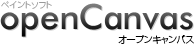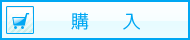- ペイントソフト openCanvas
- CGイラスト講座
- 第17回CGイラスト講座
08.色の調整 - 第17回 CG イラスト講座
ひととおり人物から背景まで塗り終わりました。ここから色の調整に入ります。
左が調整前、右が調整後です。背景の暗さに比べ人物の色が淡かったので、全体的に色調を濃くしました。(画像8-1)

画像8-1
レイヤの複製による色の重ね合わせと、フィルタによる色調補正を併用します。左がもとの塗りレイヤ、右が重ねた乗算レイヤ(透明度100%表示。実際は25%)です。色を濃くするだけでなく、若干赤みを増やしたかったので、重ねレイヤの色調補正を行いました。(画像8-2)
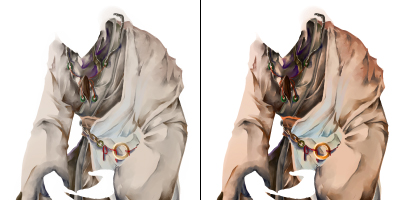
画像8-2
openCanvas 3 は RGB 成分ごとでの調節は出来ませんが、次の2点を憶えておくとそこそこ思い通りの補正が出来ます。(画像8-3)

画像8-3
- 暖色系の色は、色相-で赤みが増す(肌の色参照)。
- 寒色系の色は、色彩+で赤みが増す(髪、服の色参照)。
これはおおまかな話ですし、極端に+-を変えると成り立ちませんが、「ちょっとだけ色合いを調整したい」という場合には便利です。
色の調節をした時のレイヤはこんな状態です。(画像8-4)
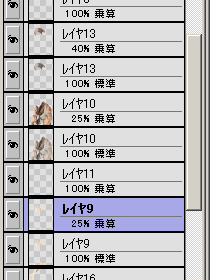
画像8-4
髪、服、肌ごとに重ねレイヤの補正具合、透明度を変えています。細々とバーを動かして調整していくのですが、これだ!という色味が表現出来た時は嬉しいものです。後は各種レイヤを試してみたり、レイヤ統合後全体的に調整してみたり。この作業はツボに入るとなかなか抜け出せなくなります。
また、色と同時に線画の透明度も調整します。100%のままだと線が目立ちすぎますので、80%、70%と適当に薄くしていきます。場合によっては色も変えますが、今回は黒のままとしました。
色調整が終わったらレイヤを統合し、仕上げに移ります。